Jak zwiększyć liczbę klatek na sekundę w grach na laptopie?
Opublikowany: 2022-01-29
Utrzymanie wysokiej szybkości klatek na sekundę (FPS) zapewni Ci przewagę nad konkurencją w grach. Jeśli używasz laptopa i widzisz pewne opóźnienia w swoich grach, możesz wykonać kilka czynności związanych z laptopem, które pomogą Ci zwiększyć liczbę klatek na sekundę.
Jakie są ogólne przyczyny niskiej liczby klatek na sekundę?
Spadek liczby klatek na sekundę jest wynikiem tego, że Twój laptop nie ma wystarczającej ilości zasobów lub mocy do uruchomienia programu. Aby rozwiązać ten problem, musisz najpierw zidentyfikować główną przyczynę problemu. Jest to prawdopodobnie konsekwencja co najmniej jednego z poniższych czynników.
- Problemy z zasilaniem: Laptop może nie być prawidłowo podłączony lub jest w trybie zasilania bateryjnego. Podczas pracy w trybie baterii laptopy zwykle optymalizują żywotność baterii, co wpływa na szybkość systemu, w tym liczbę klatek na sekundę.
- Problemy z temperaturą: Temperatura laptopa może być zbyt wysoka. Ciężkie renderowanie grafiki i zbyt duże wykorzystanie zasobów może spowodować przegrzanie laptopa, powodując drastyczny spadek FPS.
- Problemy z zasobami: Możesz mieć niewystarczające zasoby do uruchomienia programu. Wszystkie programy na twoim laptopie wykorzystują dostępny sprzęt, taki jak pamięć, procesor i dysk. Wysokie zużycie tych zasobów z pewnością wpłynie na FPS twojej gry podczas działania.
- Problemy ze sterownikami: Twój sterownik graficzny może być nieaktualny. Programy mogą wymagać, aby Twój laptop miał najnowsze sterowniki. Jeśli to kryterium nie zostanie spełnione, wydajność wyświetlania może nie być tak doskonała, jak mogłaby być.
POWIĄZANE: Jak zaktualizować sterowniki graficzne, aby uzyskać maksymalną wydajność w grach
Spadki FPS są powszechne w laptopach z niższej półki, ale ważne jest, aby wiedzieć, że nawet laptopy z wyższej półki doświadczają tego nieszczęścia. Dlatego zanim zdecydujesz się wydać pieniądze na modernizację laptopa, wypróbuj najpierw nasze szybkie rozwiązania.
Zmień swój plan zasilania
Jednym z czynników, który należy wziąć pod uwagę, jest plan zasilania laptopa. Większość laptopów ma tryb oszczędzania energii, który można aktywować, aby zoptymalizować żywotność baterii. Będzie to jednak miało wpływ na FPS w twoich grach, ponieważ system skupi się bardziej na oszczędzaniu energii niż na wydajności.
Aby upewnić się, że system ma maksymalną wydajność do uruchamiania wszystkich procesów, które chcesz, skonfiguruj opcję zasilania tak, aby miała wysoką wydajność. Na szczęście w systemie Windows 10 możesz łatwo osiągnąć ten tryb za pomocą okna Opcje zasilania. Uzyskaj do niego dostęp, klikając prawym przyciskiem myszy ikonę baterii na pasku zadań i wybierając „Opcje zasilania”.
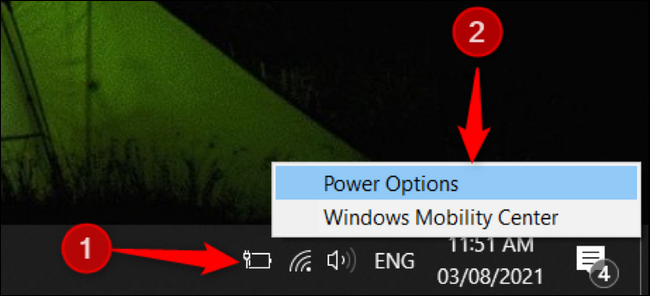
W oknie Opcje zasilania wybierz opcję "Wysoka wydajność", aby zwiększyć wydajność laptopa podczas uruchamiania aplikacji.
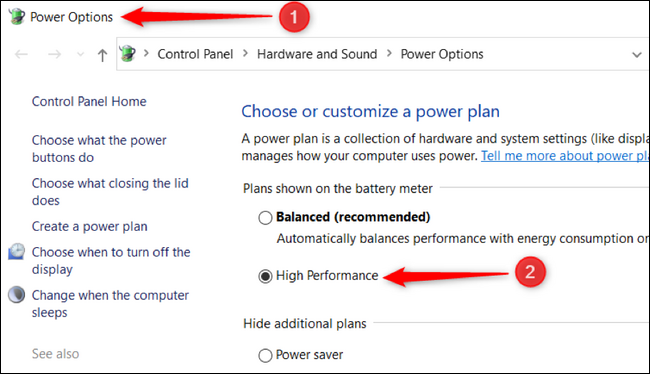

Gdy Twój laptop jest na tym poziomie, bateria szybko się wyczerpuje, dlatego zdecydowanie zalecamy, aby urządzenie było podłączone podczas grania.
Graj, gdy laptop się ładuje
Oszczędzanie baterii laptopa jest ważne dla osób, które odłączają się i pracują. Niestety Twój laptop działa znacznie wolniej, gdy czerpie tylko z baterii. Jeśli grasz w gry, gdy Twój laptop jest na zasilaniu bateryjnym, będziesz miał zły czas.
Ładowanie laptopa podczas grania jest dobrym rozwiązaniem z dwóch powodów: zwiększa prędkość, a laptop pozostaje chłodniejszy. Twój laptop będzie wiedział, kiedy bateria jest pełna. Kiedy tak się dzieje, laptop wykorzystuje energię z gniazdka, a nie z baterii — aby zachować żywotność baterii, nawet gdy jest w pełni naładowana.
POWIĄZANE: 6 sposobów na poprawę żywotności baterii w laptopach z systemem Windows
Popraw wentylację laptopa
Dłuższe korzystanie z laptopa powoduje przegrzewanie się, co skutkuje zmniejszeniem liczby klatek na sekundę. Oczywiście nie chciałbyś zostać okradziony ze zwycięstwa sprzęgła tylko z powodu lagów. Spróbuj więc przynajmniej poprawić pozycjonowanie i system chłodzenia laptopa, aby zapewnić lepszą wentylację.
Dostępnych jest kilka produktów, które usprawnią konfigurację. Możesz kupić zewnętrzne wentylatory lub podkładki chłodzące, które pomogą obniżyć temperaturę laptopa podczas grania.
Oprócz systemów chłodzenia musisz być bardzo świadomy tego, gdzie kładziesz laptopa podczas grania. Nie zaleca się umieszczania go na materacu piankowym, ponieważ może on blokować drogi oddechowe układu chłodzenia. Upewnij się, że umieściłeś go na stabilnym i wytrzymałym materiale z wystarczającym przepływem powietrza.
POWIĄZANE: Jak usunąć kurz z laptopa?
Undervolt Twój procesor
Największym problemem laptopa jest ciepło. W przeciwieństwie do komputerów, które mają dużo miejsca dla wielkich fanów, laptop to cienka cegła z kilkoma obwodami. Jeśli posiadanie wentylatora tuż obok laptopa nie zmniejsza ciepła, powinieneś spróbować obniżyć napięcie procesora.
Procesory na laptopie szybko się nagrzewają, co może szybko go uszkodzić. Nie tylko ryzykujesz żywotność swojego procesora, ale jego przegrzanie spowolni również jego wydajność.
Undervolting oznacza obniżenie prądu lub mocy działającej na procesor. Zmniejszy to nagrzewanie się procesora, utrzymując go w niskiej temperaturze. Można by pomyśleć, że mniejsza moc oznacza słabszy procesor, ale chłodniejszy i stabilniejszy procesor powinien działać lepiej. Narzędzia takie jak Intel Tuning Utility należą do wypróbowanych i przetestowanych programów, które powinieneś wypróbować.
Przetestuj wydajność laptopa
Tylko dlatego, że twój laptop ma sławną kartę graficzną, nie oznacza to, że jest bestią. Czasami model laptopa po prostu źle działa. Jeśli Twój system nadal nie działa tak szybko i tak bardzo, jak chcesz, sugerujemy przetestowanie jego wydajności na innych laptopach tego samego modelu.
Test użytkownika GPU to świetny sposób na przetestowanie wydajności laptopa. Zobaczysz, jak szybki jest Twój komputer w porównaniu z innymi modelami, takimi jak Twój.
Popraw liczbę klatek na sekundę, aby uzyskać lepsze wrażenia z gry
Istnieje wiele sposobów na zwiększenie liczby klatek na sekundę i ostatecznie poprawę wrażenia z gry, ale laptopy mają specjalne sztuczki, które różnią się od komputerów stacjonarnych. Ostatecznie wszystko sprowadza się do utrzymywania niskiego ciepła, upewnienia się, że twój procesor graficzny jest w pełni wykorzystywany i zbadania posiadanego modelu laptopa.
POWIĄZANE: 10 szybkich kroków w celu zwiększenia wydajności komputera
